怎么在手机修改照片尺寸 手机图片尺寸修改教程
日期: 来源:贝斯特安卓网
在如今社交媒体日益盛行的时代,拍摄和分享照片已经成为人们生活中不可或缺的一部分,有时候我们拍摄的照片尺寸过大或过小,无法满足我们的需求。所以学会如何在手机上修改照片尺寸就显得尤为重要。下面将为大家介绍手机图片尺寸修改的教程,让您轻松掌握这一技巧,让您的照片更加完美。
手机图片尺寸修改教程
方法如下:
1.手机下载一个修图软件,这里用picsart这个修图软件。很多软件都可以实现的 。

2.打开软件后,点击中间的【+】号。选择【编辑】,挑选一张你需要修改的图片进行编辑。
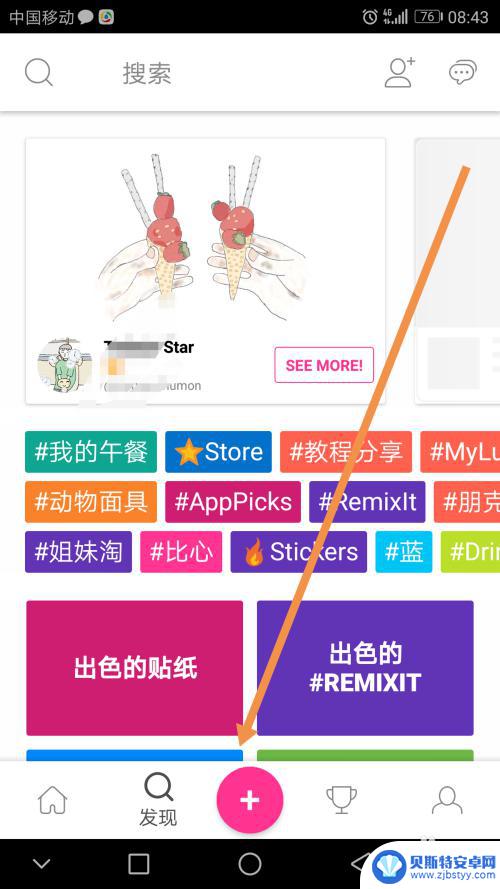
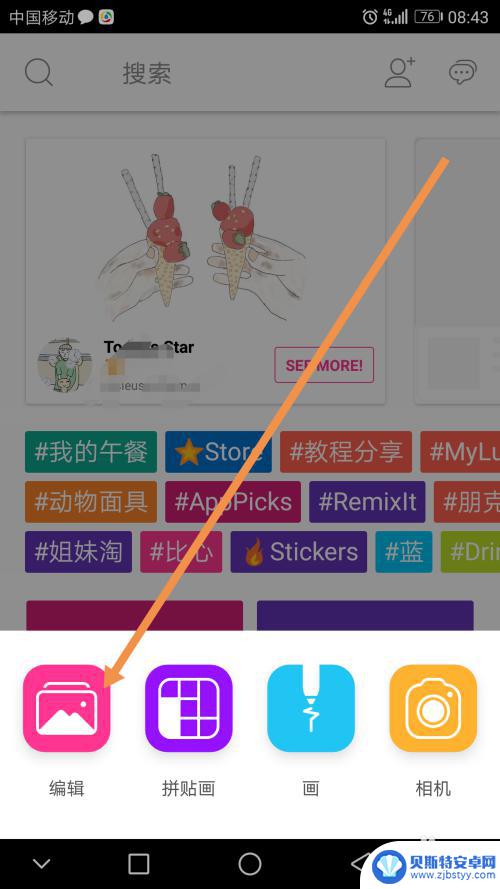
3.进入到图片编辑后,点击左下角的【工具】。
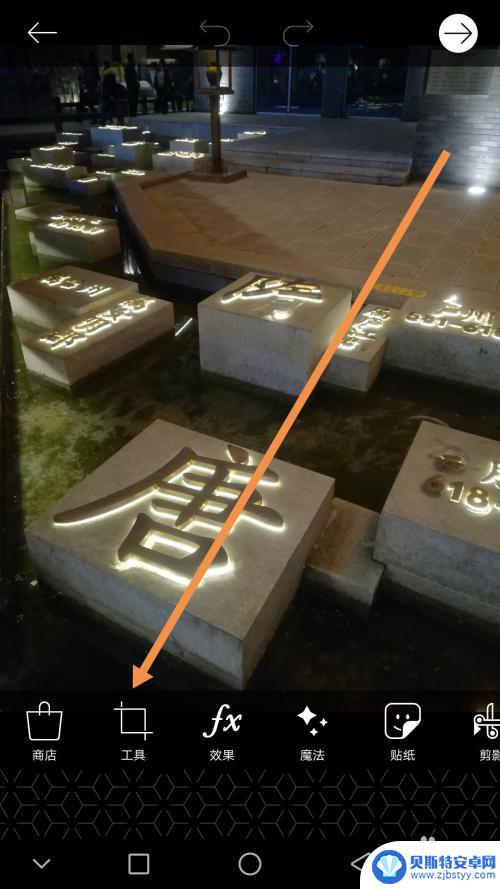
4.找到最后一行的那个【调整大小】这个工具,点击进去。
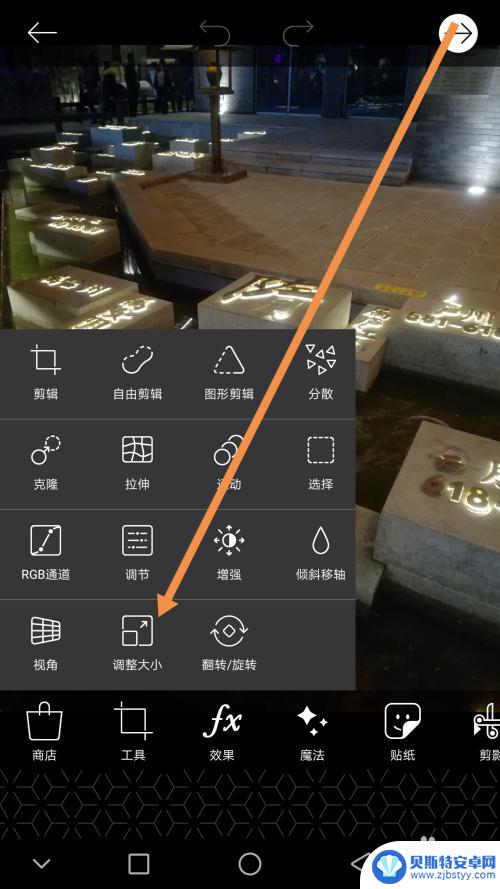
5.输入你想要调整的图片尺寸大小,然后点击【调整大小】确认。
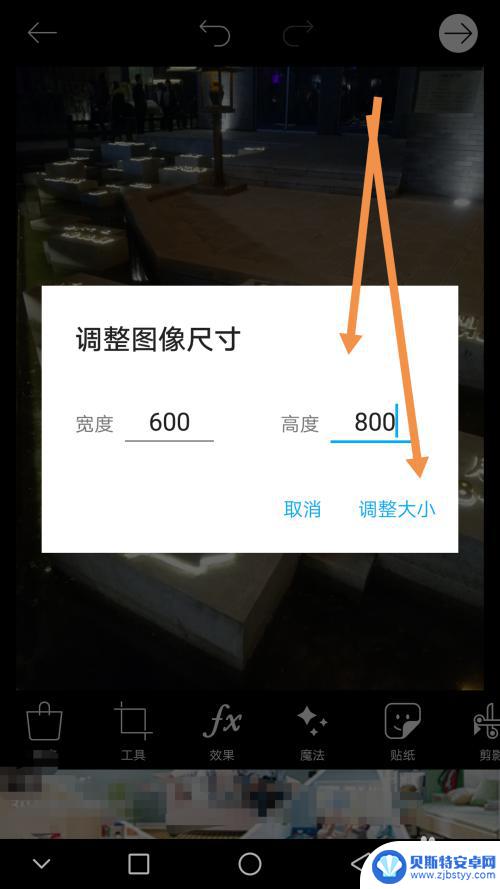
6.此时图片已经调整了大小,我们点击右上角的箭头进行下一步操作。
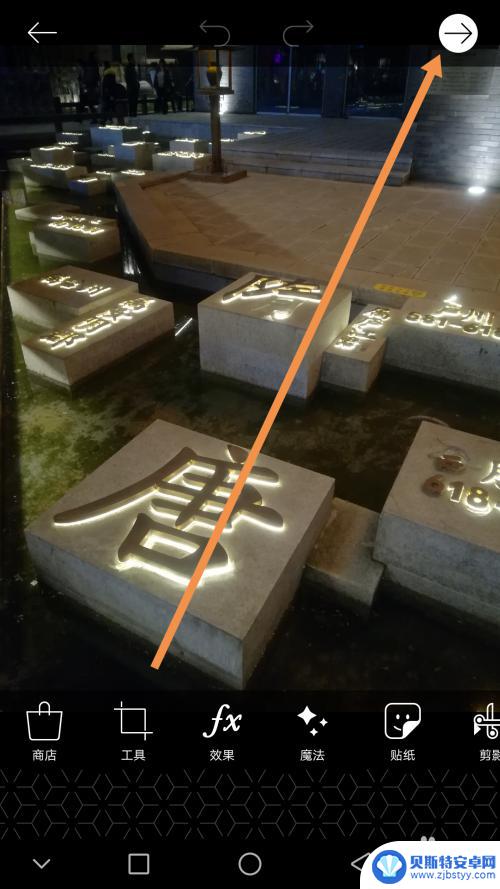
7.按步骤将修改好尺寸的图片保存一下图片,不保存的话就会没有的哦。
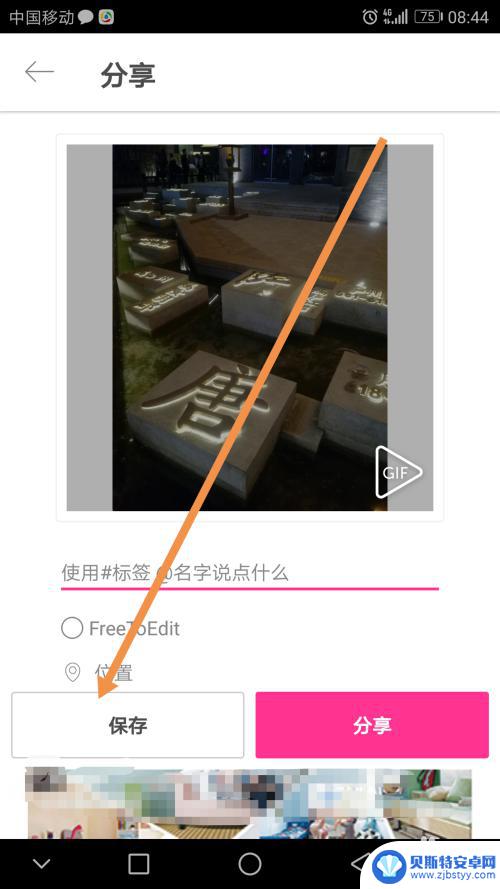
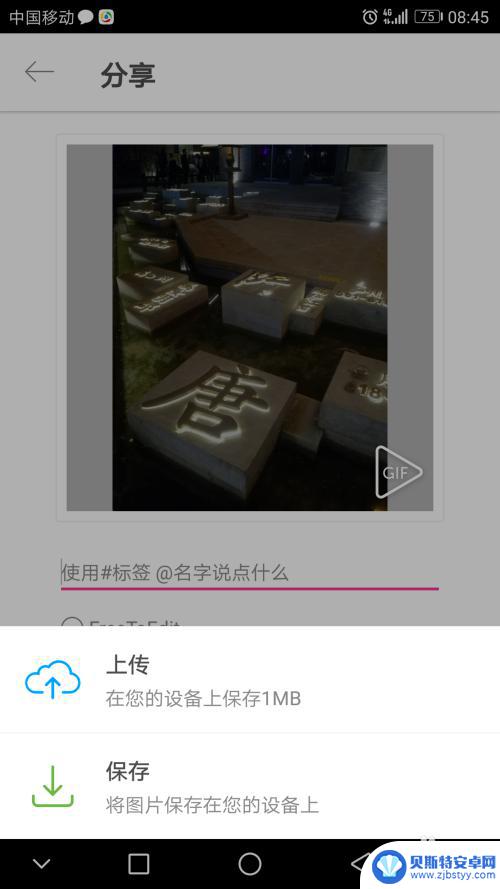
8.返回到你手机的相册,找到刚刚保存的图片。点击图片信息,就可以看到你刚刚保存图片的尺寸已经改变了,可以加原来的照片删除了。
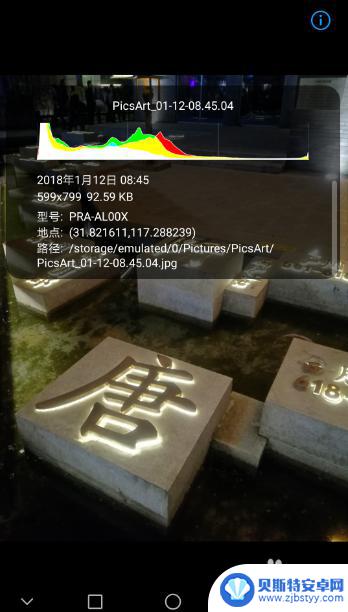
以上就是关于如何在手机上修改照片尺寸的全部内容,如果有遇到相同情况的用户,可以按照小编的方法来解决。












